很多人装了AMD显卡后,会遇到驱动更新失败、游戏运行卡顿、黑屏花屏等问题,这大多数和显卡驱动冲突或残留有关。解决办法就是先把旧的AMD显卡驱动彻底卸载掉,再重新安装合适的版本。那到底该怎么卸载呢?下面教你几种实用方法。
一、为什么要先卸载AMD显卡驱动?
避免冲突:新旧驱动叠加,容易导致系统错误。
保证性能:干净的驱动环境,能让显卡性能发挥更稳定。
解决故障:花屏、黑屏、闪退,有时卸载重装就能解决。
二、常见卸载显卡驱动方法
1、控制面板卸载
打开 控制面板 → 卸载程序。
找到 找到 AMD Software 或 AMD Catalyst Install Manager。
右键点击,选择“卸载”。
按照提示选择 卸载,等待程序自动清理完成。
这种方法比较适合普通用户,操作简单,但有时会留下部分残余文件。
2、使用设备管理器卸载
右键点击“此电脑”,选择 管理 → 设备管理器。
展开 显示适配器,找到你的 AMD显卡。
右键点击,选择“卸载设备”。
勾选“删除此设备的驱动程序软件”,点击确定。
这种方式能直接卸载显卡驱动,但部分配置文件可能仍会残留。
3、使用驱动人生卸载
如果你觉得以上方法麻烦,或者怕清理不干净,可以直接用驱动人生。它支持一键检测并彻底卸载显卡驱动,不用手动找文件,操作更简单。卸载完成后,驱动人生还支持一键安装最新、最合适的AMD驱动。
可点击此处下载并安装 驱动人生。
驱动人生X(官方版)全新界面,核心优化,智能修复,安装无忧 立即下载 好评率97% 下载次数:4470811
卸载前建议先备份驱动,如果新驱动体验不好,可以一键回退。在驱动人生软件中打开“驱动管理”栏目中的“备份”功能。
然后点击“卸载”,找到 AMD显卡驱动,选择“开始卸载”即可。
卸载完成后,重启电脑。
再次打开驱动人生,点击“驱动管理”栏目中的“立即扫描”按钮。
找到AMD显卡驱动安装。
卸载后分辨率可能会变低,属于正常现象,重新安装驱动即可恢复。
以上就是AMD显卡驱动的卸载的常见方法,如果想要快速省心,推荐使用驱动人生,不仅能卸载,还能帮你自动匹配并安装最合适的显卡驱动,让电脑保持最佳状态。
amd显卡驱动怎么卸载amd显卡驱动amd显卡